HTML हिंदी में - HTML Tutorial in Hindi
꧁ Digital Diary ༒Largest Writing Community༒꧂
Learn HTML in Hindi: अगर आप Web Designer या Developer बनना चाहते है या खुद की वेबसाइट बनाना चाहते हैं तब आपको HTML सीखना जरूरी है।
लेकिन इसके अलावा अगर आप कोई Businessman हैं और आपके पास पहले से ही अपनी Company की Website है जिसमें Regular Updates की जरुरत पडती है तो भी Basic HTML सीखना आपके लिये फ़ायदेमंद हो सकता है।
इससे आप खुद अपनी Website में Minor Updates कर सकेंगे और इस काम के लिये किसी Designer को पैसे देने से बच जायेंगे।
आज आप इस tutorial से अगले 20 Minute में HTML का Use करके एक Simple Webpage बनाना सीख सकते हैं। इसे सीखना बहुत ही आसान है बस आप नीचे दिये गये Steps को Follow करते जायें।
अभी आप HTML की Basic जानकारी हासिल करेंगे जो कि एक Simple Page Design करने के लिये पर्याप्त है, लेकिन आगे हम आपको इस Blog में Web Design की Advanced knowledge भी देंगे तो आप हमारे साथ जुडे रहने के लिये हमारे Blog को अभी Subscribe कर लें।
Contents:
HTML क्या है? What is HTML in Hindi
HTML Tools
HTML में Code लिखने और Run करने के लिये कुछ Basic Tools की जरूरत होती है जो लगभग सारे Computers में पहले से ही Installed होते हैं |
इसके लिये mainly दो प्रकार के टूल्स की जरूरत पडती है:
Text Editor हम Use करेंगे Code लिखने के लिये और Browser में हम बनाये गये HTML File को Run करेंगे।
अगर आपके पास Windows System है तो Notepad और Internet Explorer पहले से ही आपके कम्प्यूटर में Installed होंगे।
HTML Document Structure
अब हम एक html पेज बनायेंगे इसके लिये नीचे कुछ जरूरी Code दिये गए जिसे आप copy करके notepad में paste कर लें और save as करके किसी Folder में save करलें।
ध्यान रहे फ़ाइल को save करते समय save as पर जायें और file के नाम के आगे .html लगायें।
<html> <head> <title>My First HTML Document</title> </head> <body> <h1>This is heading</h1> Hello World!!! </body> </html>अब save किये गये फ़ाइल को Browser मे open करें जो कि कुछ इस तरह दिखाई देगा
अब चलिये इस कोड को समझते हैं:
HTML Page Sections
एक html पेज के mainly दो भाग होते हैं:
Background और Text में Color add करना
अपने Webpage को और Attractive बनाने के लिये हम background color, text color और images use कर सकते हैं।
तो चलिये सबसे पहले हम अपने page का बैकग्राउंड कलर change करते हैं।
ऐसा करने के लिये जो coding हमने पहले की थी उसे फ़िर से notepad में open करते हैं और body tag में एकbgcolor नाम का attribute जोड देते है और उसकी value को blue कर देते हैं जिससे पूरे पेज का background blue हो जायेगा।
Code कुछ इस प्रकार से होगा:
<html> <head> <title>My First HTML Document</title> </head> <body bgcolor="blue"> <h1>This is heading</h1> Hello World!!! </body> </html>अब इसे save करें और browser में open करें, कुछ इस प्रकार दिखाई देगा:
अब हम text का कलर change करते हैं इसके लिये font tag use करेंगे और color attribute में white लिखेंगे। जैसे:
<font color="white">Hello World!!!</font>अब ये कुछ इस प्रकार से दिखाई देगा:
यहां पर हमें font tag use करना होगा नही तो पूरे पेज के सारे text का color white हो जायेगा।
अगर हम अलग-अलग text में different colors डालना चाहते हैं तो हमें अलग-अलग font tag use करने पडेंगे। जैसे:
<font color="white">This is white color text</font> <font color="yellow">This is yellow color text</font> <font color="blue">This is blue color text</font>Image add करना
Visitor के लिये अपने Webpage को और आकर्षक बनाने के लिये हम Images/pictures का भी इस्तेमाल कर सकते हैं, इसके लिये img tag का use करेंगे।
सबसे पहले जिस folder में हमने अपने html page को save किया था उसी folder में एक और फ़ोल्डर बनायें जिसे images नाम दें और इस फ़ोल्डर में कोई भी एक image सेव करें जिसे पेज में दिखाना चाहते हैं।
अब इमेज डालने के लिये कोड कुछ इस प्रकार लिखें:
<img src="images/myimage.jpg">
ऊपर कोड में मैने images/myimage.jpg लिखा है जो बताता है कि हमारे इमेज/चित्र का नाम myimage.jpg है जो images नाम के फ़ोल्डर में है।
Note: यहां पर image के name और उसके format पर ध्यान दें, इमेज का नाम और format जानने के लिये इमेज की properties check करें।
यहां मैने जो इमेज लिया है उसका नाम myimage है जो jpg format मे है, आपके इमेज का नाम और format अलग हो सकता है।
अब वेबपेज को ब्राउसर में ओपन करते हैं, जो कुछ ऐसा दिखाई देगा:
हम picture कि size भी change कर सकते हैं जिसके लिये height और width attribute का इस्तेमाल करेंगे।
<img src="images/myimage.jpg" height="100px" width="100px">Height और width बदलने के बाद हमारा पेज कुछ ऐसा दिखाई देगा।
Link create करना
Link या Hyperlink का उपयोग एक पेज को दूसरे पेज से जोडने के लिये किया जाता है।
पढ़ें: HTML Link के types और उपयोग
सबसे पहले हमें एक HTML page चाहिये जिसे हम अपने पेज से लिंक कर सकें, तो आप एक और पेज बना लें या पहले जो हमने पेज बनाया था उसे copy कर के उसी folder में दूसरे नाम से save कर लें।
Link बनाने के लिये Code कुछ इस प्रकार से लिखें:
<a href="अपने page का नाम">Text जिसे आप user को show करना चाहते हैं</a>उदहारण:
<a href="contact.html">Contact us</a>
अगर आप किसी website को link करना चाहते हैं तो उसके लिये code कुछ ऐसे लिखें:
<a href="http://www.website.com"> Text जिसे आप user को show करना चाहते हैं </a>
उदहारण:
<a href="http://www.webinhindi.com">Learn web design in Hindi</a>Image Link: जैसा की आपने किसी website में देखा होगा जिसमें कुछ Buttons होते हैं जिस पर click करने से कोई दूसरा पेज open होता है इसी तरह हम किसी image के ऊपर भी link create कर सकते हैं।
Image link create करने के लिये code कुछ इस तरह से लिखें:
<a href="page.html"><img src="images/button.jpg"></img></a>Example के लिये हम एक Read More नाम का बटन अपने पेज़ पर लगाते है:
<a href="page.html"><img src="images/Read_more_button.png"></img></a>हमारा पेज कुछ इस तरह दिखाई देगा:
अब जैसे ही हम Read More वाले बटन पर click करेंगे तो page.html नाम का दूसरा पेज ओपन होगा।
Text Formatting
यह सबसे Basic लेकिन जरूरी part है मगर ये थोडा frustrating भी हो सकता है। अगर आप साथ में practice करते जायें तो ये आपको interesting लग सकता है।
इस भाग में हम simple text formatting जैसे कि नये line में sentence कैसे लिखे, text को left, right या center align कैसे करें आदि सीखेंगे|
सबसे पहले आप नीचे दिये गये English paragraph को copy कर के अपने HTML document में Paste करें और पेज को browser में run करें और देखें क्या result आता है। (आप इसके बदले में कोई दूसरा random text भी use कर सकते हैं लेकिन ध्यान रहे उसमें कुछ space डालना ना भूलें जैसा कि नीचे paragraph में हमने डाला है)
"This is a sample paragraph of text. Nothing important here just typing some words to the example of HTML formatting. In this article you are learning basics of HTML page designing in Hindi language.
In webinhindi.com we will cover all the topics related to web design and development in Hindi language.
If you find this article helpful then please bookmark our blog, like our Facebook page and keep visiting.
End of my sample paragraph!"
जब आप पेज Browser में open करेंगे तो कुछ इस प्रकार से दिखाई देगा
आपने notice किया होगा कि हमने प्रत्येक sentence के बाद space छोडा था लेकिन browser में वो spaces दिखाई नही दे रहे हैं और सारे sentences एक साथ एक ही paragraph मे merge हो गये हैं।
इसे fix करने के लिये हमें नीचे दिये गये कुछ tags use करने होंगे:
अब हम इन दोनो टैग्स का उपयोग कर नीचे फ़िर से पहले वाले पैराग्राफ़ को लिखेगें, इसे copy कर फ़िर से अपने document में paste कर लें।
<p>"This is a sample paragraph of text. <br> Nothing important here just typing some words to the example of HTML formatting.</p> <p>In this article you are learning basics of HTML page designing in Hindi language. </p> <p> In webinhindi.com we will cover all the topics related to web design and development in Hindi language.<br> <p>If you find this article helpful then please bookmark our blog, like our Facebook page and keep visiting. End of my sample paragraph!"</p>अब आपका पेज कुछ इस प्रकार दिखाई देगा
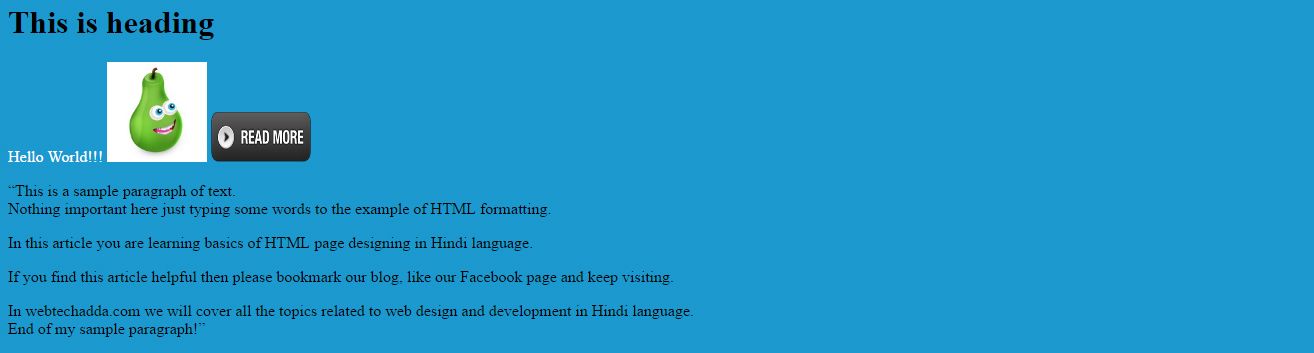 अब आप <p> और <br> tags के स्थान को बदल कर कुछ experiment कर के देखें की output कैसा आता है। अब हम text या image को align करना सीखेंगे, इसके लिये हम नीचे दिये कुछ टैग्स का उपयोग करेंगे:
अब आप <p> और <br> tags के स्थान को बदल कर कुछ experiment कर के देखें की output कैसा आता है। अब हम text या image को align करना सीखेंगे, इसके लिये हम नीचे दिये कुछ टैग्स का उपयोग करेंगे:
अब हम इन टैग्स को पहले वाले paragraph में apply करते है। ये देखिये मेरे में output क्या आता है:
एक बार आप नीचे पूरा कोड देख ले:
<html> <head> <title>My First HTML Document</title> </head> <body bgcolor="#1B99CF"> <center><font color="#fff">Hello World!!!</font></center> <center> <h1>This is heading</h1> </center> <center><img height="100px" src="images/myimage.jpg" width="100px"></center> <center><a href="page1.html"><img height="50px" src="images/button.png" width="100px"></a></center> <center> <p>"This is a sample paragraph of text.<br> Nothing important here just typing some words to the example of HTML formatting.</p> </center> <p align="left">In this article you are learning basics of HTML page designing in Hindi language.</p> <p align="right">If you find this article helpful then please bookmark our blog, like our Facebook page and keep visiting.</p> <p>In webtechadda.com we will cover all the topics related to web design and development in Hindi language.<br> End of my sample paragraph!"</p> </body> </html>Text जिसकी size change करनी है</font>: इस <font> tag को हम पहले भी use कर चुके हैं बस इस बार उसमें हम size attribute जोड देंगे और इसकी value 1-7 हो सकती (जहां 1 सबसे छोटा और 7 सबसे बडी size होगी)
2.<b>Text जिसको bold में दिखाना है</b> 3.<i>Text जिसको italic करना है</i> 4.<u>Text जिसमे underline डालना है</u>
Tables
HTML में टेबल बहुत ही useful होता है इससे न केवल हम data को अच्छे से present कर सकते हैं बल्कि हम table का use करके पूरे website का layout design कर सकते है।
तो चलिये देखते हैं कि हम अपने पेज में table कैसे डाल सकते हैं।
Table बनाने के लिये 3 जरूरी tags का use किया जाता है:
अब नीचे दिये code को copy कर लें और run करके देखें:
<table border="1"> <tr> <td>Cell 1</td> <td>Cell 2</td> </tr> <tr> <td>Cell 3</td> <td>Cell 4</td> </tr> </table>जो कुछ ऐसा दिखाई देगा:

अब चलिये कोड को समझते हैं:
Colspan and Rowspan:
अब नीचे कुछ Tables दिये हैं, देखेंगे कि हम उसे किस तरह बना सकते हैं:
ये टेबल पहले से कुछ अलग है, इसमें पहले row में सिर्फ़ एक ही column है ऐसी स्थिती में हमें "colspan" attributeuse करना पडता है।
अब हम rowspan का example देखेंगे:
जैसा कि आप देख सकते हैं हमने एक cell को vertically span करके 2 cells के बराबर बनाया है तो इसके लिये हमने<td> में rowspan="2" attribute का उपयोग किया है।
नीचे आप पूरा कोड देख सकते हैं:
<table border=1 width="200px" height="200px"> <tr align="center"> <td rowspan="2">Cell 1</td> <td>Cell 2</td> </tr> <tr align="center"> <td>Cell 3</td> </tr> </table>Note: अगर आप cell को horizontally stretch करना चाहते हैं तो <td> में colspan का use करें और vertical stretch के लिये rowspan attribute लगायें।
HTML Form
Web forms के जरिये आप अपने web page के users से information ले सकते हैं। HTML form के जरिये आप Registration, login, contact form आदि बना सकते हैं।
Note: HTML से form की सिर्फ़ design की जा सकती है। एक functional form बनाने के लिये हमें कोई server-side scripting (जैसे php, Asp.net आदि) की जरूरत पडेगी जिसे हम बाद में इसी blog में cover करेंगे।
Form काम कैसे करता है:
Form कैसे बनायें:
सबसे पहले आप नीचे दिया गया कोड copy करें और एक नये html page मे paste कर run करें:
<html> <head> <title>Registration Page</title> </head> <body bgcolor="#00CCCC"> <h3>Registration Form</h3> <form action="" method="post">Enter Name: <input name="name" type="text"><br> <br> Enter Email: <input name="email" type="text"><br> <br> Gender: <input name="gender" type="radio" value="Male">Male <input name="gender" type="radio" value="female">Female<br> <br> City: <select name="city"> <option>Delhi</option> <option>Mumbai</option> <option>Kolkata</option> <option>Pune</option> <option>Hydrabad</option> </select><br> <br> Address: <textarea name="address"></textarea> <br> <br> <input type="submit" value="Register"> <input type="reset" value="Clear"></form> </body> </html>
Output कुछ इस तरह दिखाई देगा:
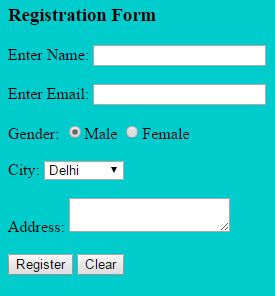
उपर हमने एक registration form बनाया है जिसमें name और email के लिये text box, gender के लिये radio button, city के लिये dropdown box और address के लिये textarea use किया है।
चलिये अब इन codes को समझते हैं:
इस article (HTML tutorial in Hindi) में हमने कोशिश किया है की HTML के सारे basic topics को कवर किया जाये, हो सकता है यह पोस्ट आपको थोड़ी लम्बी लगी हो लेकिन अगर आप इसे step-by-step तरीके से practice करते जाएँ तो आप सिर्फ 20 मिनट में HTML सीख सकते हैं|
We are accepting Guest Posting on our website for all categories.
I want to Hire a Professional..
Sanjeev panday
@DigitalDiaryWefru